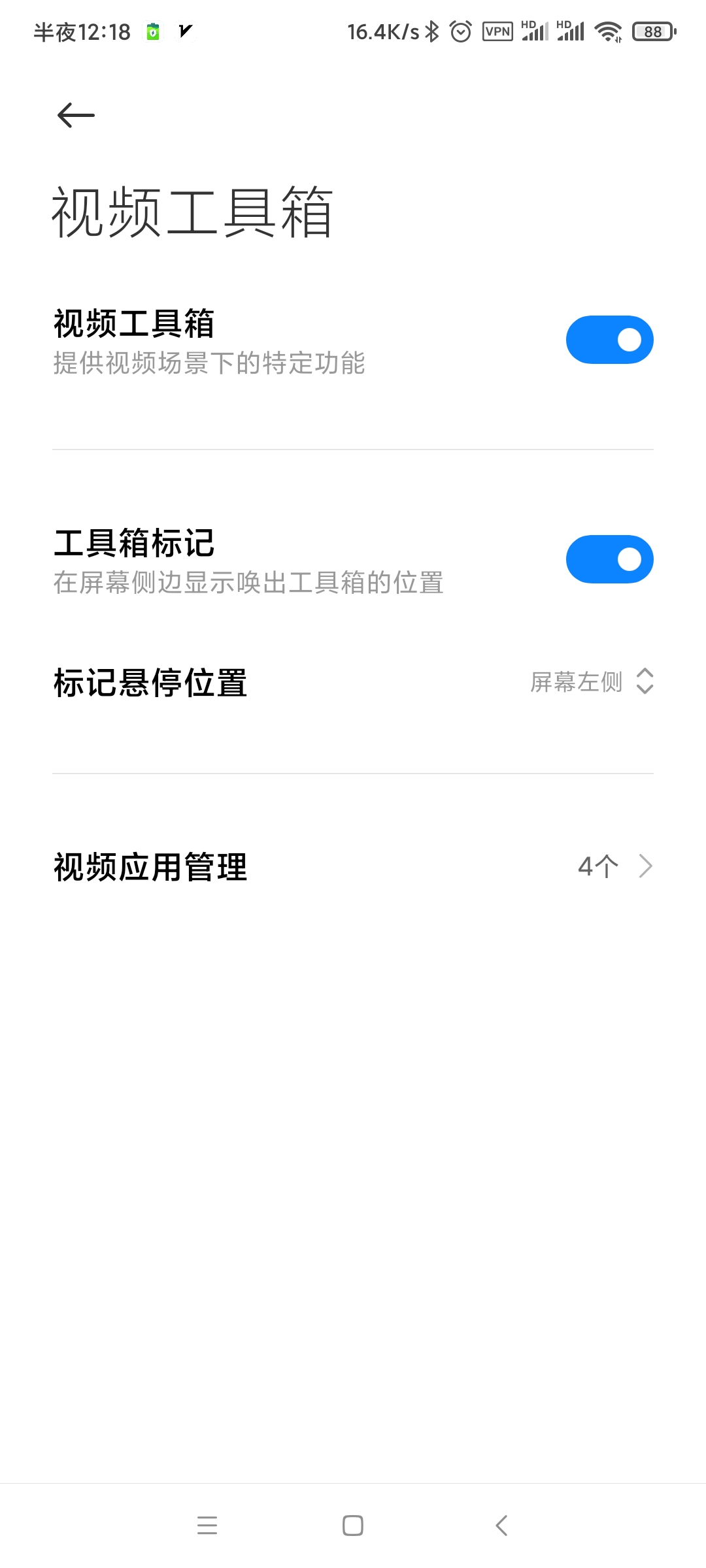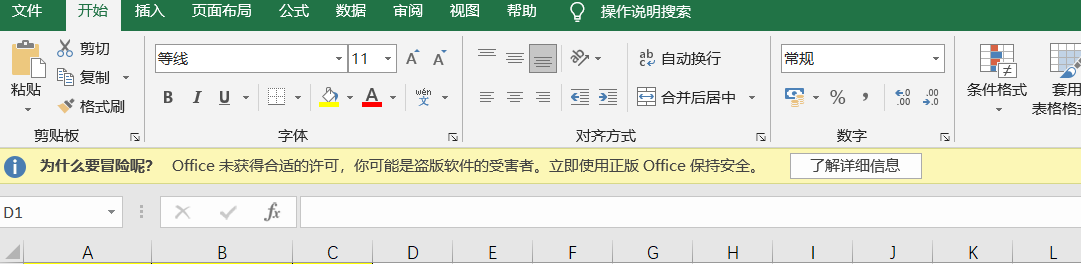引言
Markdown是一种轻量级标记语言,创始人为约翰·格鲁伯(英语:John Gruber)。 它允许人们使用易读易写的纯文本格式编写文档,然后转换成有效的XHTML(或者HTML)文档。这种语言吸收了很多在电子邮件中已有的纯文本标记的特性。
由于Markdown的轻量化、易读易写特性,并且对于图片,图表、数学式都有支持,许多网站都广泛使用Markdown来撰写帮助文档或是用于论坛上发表消息。 如GitHub、Reddit、Diaspora、Stack Exchange、OpenStreetMap 、SourceForge、简书等,甚至还能被使用来撰写电子书。
1.标题
| 1 2 3 4 5 6 |
# 一级标题 ## 二级标题 ### 三级标题 #### 四级标题 ##### 五级标题 ###### 六级标题 |
2.字体
| 1 2 3 4 |
1. *斜体* 2. **加粗** 3. ***加粗斜体*** 4. ~~删除线~~ |
输出结果:
- 斜体
- 加粗
- 加粗斜体
- 删除线
3.列表
3.1无序列表
使用 * ,+ , – 表示无序列表。
| 1 2 3 |
* 无序列表项1 + 无序列表项2 – 无序列表项3 |
输出结果:
- 无序列表项1
- 无序列表项2
- 无序列表项3
3.2有序列表
使用数字加 . 表示有序列表。
| 1 2 3 |
1. 有序列表项1 2. 有序列表项2 3. 有序列表项3 |
输出结果:
- 有序列表项1
- 有序列表项2
- 有序列表项3
4.超链接
4.1行内式
| 1 | [小城故事](https://holob.github.io) |
输出结果:
小城故事
4.2参考式
| 1 2 3 4 5 6 7 |
我经常去的几个网站[Google][1]、[github][2]以及[自己的博客][3] 百度是一个不错的[网站][4]。 [1]:http://www.google.com [2]:http://www.github.com [3]:https://holob.github.io [4]:http://www.baidu.com |
输出结果:
我经常去的几个网站Google、github以及自己的博客
百度是一个不错的网站。
4.3自动链接
| 1 | 1. <https://baidu.com> |
输出结果:
- https://baidu.com
5.引用
| 1 2 3 |
>Markdown是一种轻量级标记语言,创始人为约翰·格鲁伯(英语:John Gruber)。 >>它允许人们使用易读易写的纯文本格式编写文档,然后转换成有效的XHTML(或者HTML)文档。这种语言吸收了很多在电子邮件中已有的纯文本标记的特性。 >>>由于Markdown的轻量化、易读易写特性,并且对于图片,图表、数学式都有支持,许多网站都广泛使用Markdown来撰写帮助文档或是用于论坛上发表消息。 |
输出结果:
Markdown是一种轻量级标记语言,创始人为约翰·格鲁伯(英语:John Gruber)。
它允许人们使用易读易写的纯文本格式编写文档,然后转换成有效的XHTML(或者HTML)文档。这种语言吸收了很多在电子邮件中已有的纯文本标记的特性。
由于Markdown的轻量化、易读易写特性,并且对于图片,图表、数学式都有支持,许多网站都广泛使用Markdown来撰写帮助文档或是用于论坛上发表消息。
6.图片
6.1行内式
| 1 2 |
蓝胖子哆啦A梦  |
输出结果:
蓝胖子哆啦A梦

6.2参考式
同时添加多张图片的时候比较方便。
| 1 2 3 4 |
蓝胖子哆啦A梦 ![蓝胖子哆啦A梦][pic] [pic]: http://flybace.com/wp-content/uploads/2022/09/doraemon-2.jpg |
输出结果:
蓝胖子哆啦A梦

7.目录
在添加[TOC]的位置自动生成目录。
| 1 | [TOC] |
8.表格
表格由 | 、— 和 :组成。
:— 表示左对齐; —:表示右对齐;:—:表示居中。
注意: 在Hexo博客中使用,表格需要与正文空两行才能正常显示。
| 1 2 3 4 |
| 姓名 | 性别 | 年龄 | | :— | :—: | —: | | 爸 | 男 | 40 | | 妈 | 女 | 40 | |
输出结果:
| 姓名 | 性别 | 年龄 |
|---|---|---|
| 爸 | 男 | 40 |
| 妈 | 女 | 40 |
9.角标
| 1 2 |
H<sub>2</sub>O CO<sub>2</sub> 爆米花<sup>TM</sup> |
输出结果:
H2O CO2
爆米花TM
10.代码块
10.1行内代码
使用反引号(~ 键)插入代码。
| 1 | 运行 `hexo clean` 清除缓存,运行 `hexo g` 生成页面。 |
输出结果:
运行 hexo clean 清除缓存,运行 hexo g 生成页面。
10.2多行代码
使用三个反引号(~ 键)插入多行代码。
注意: 第一行三个反引号后面,输入代码块所使用的语言,实现代码高亮。
| 1 2 3 |
3个`markdown 插入多行代码 3个` |
输出结果:
| 1 | 插入多行代码 |
10.3缩进式插入多行代码
注意:
- 缩进式插入前方必须有空行
- 缩进 4 个空格或是 1 个制表符(Tab键)
- 一个代码区块会一直持续到没有缩进的那一行(或是文件结尾)
| 1 2 3 4 |
此处有空行 hexo clean hexo g hexo s |
输出结果:
hexo clean hexo g hexo s
11.分割线
连续三个_或者三个*。
| 1 2 |
___ *** |
输出结果:
结语
如有错误,敬请指正。
如有侵权,请联系删除。